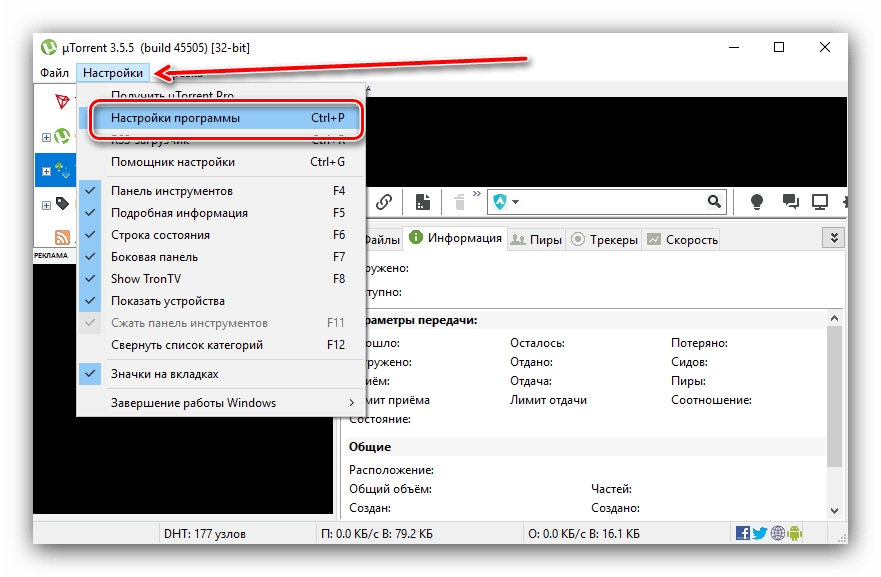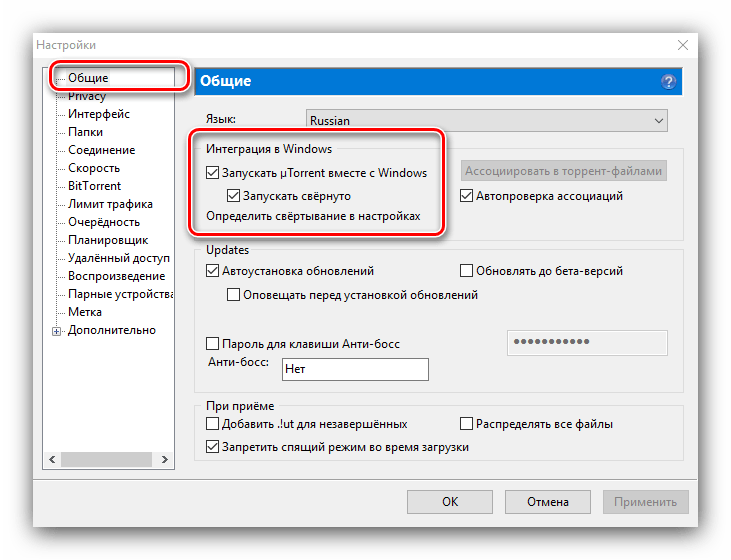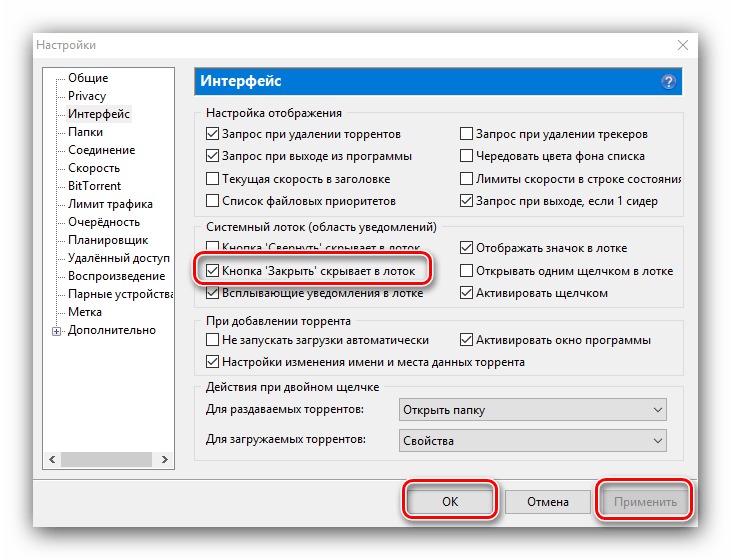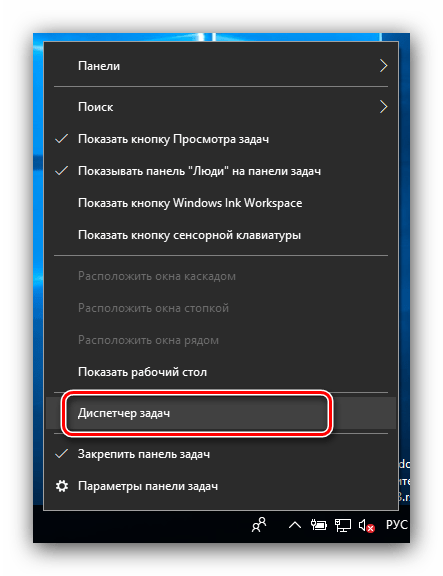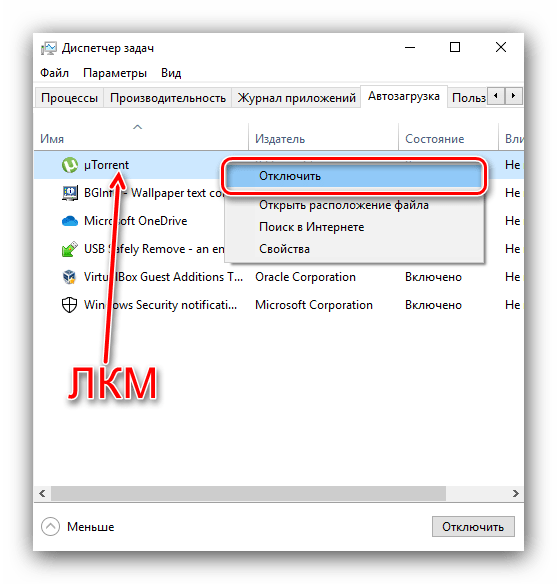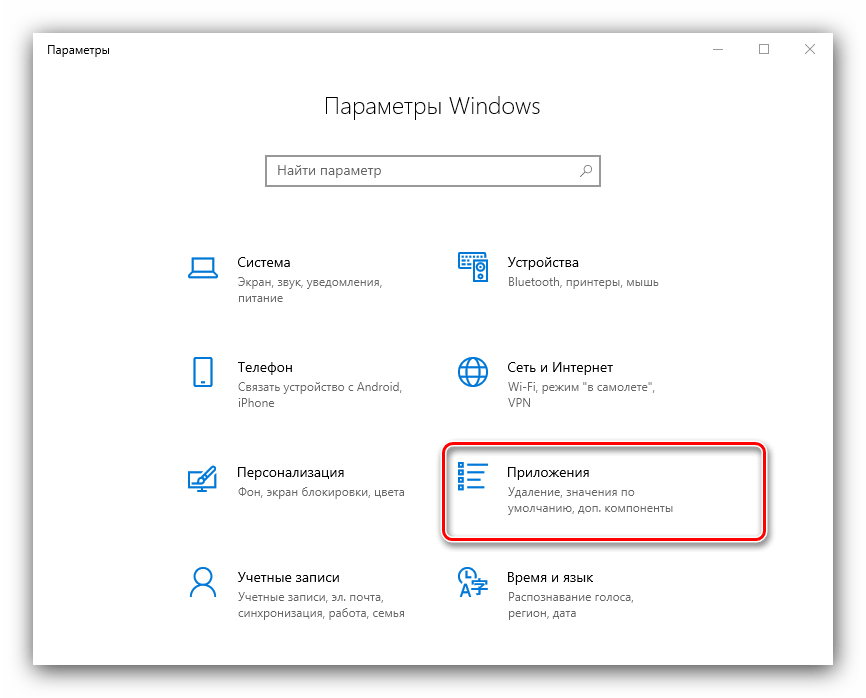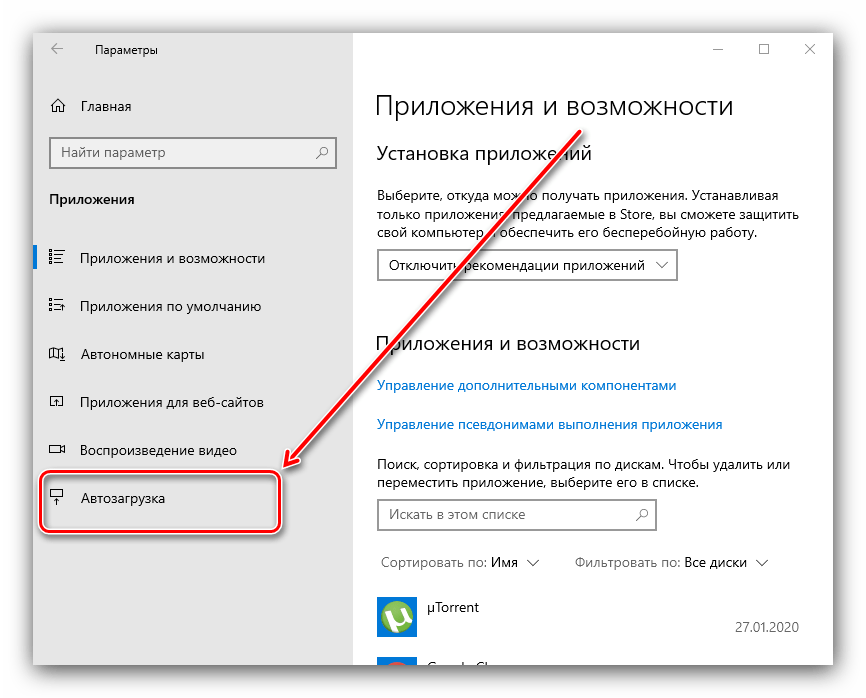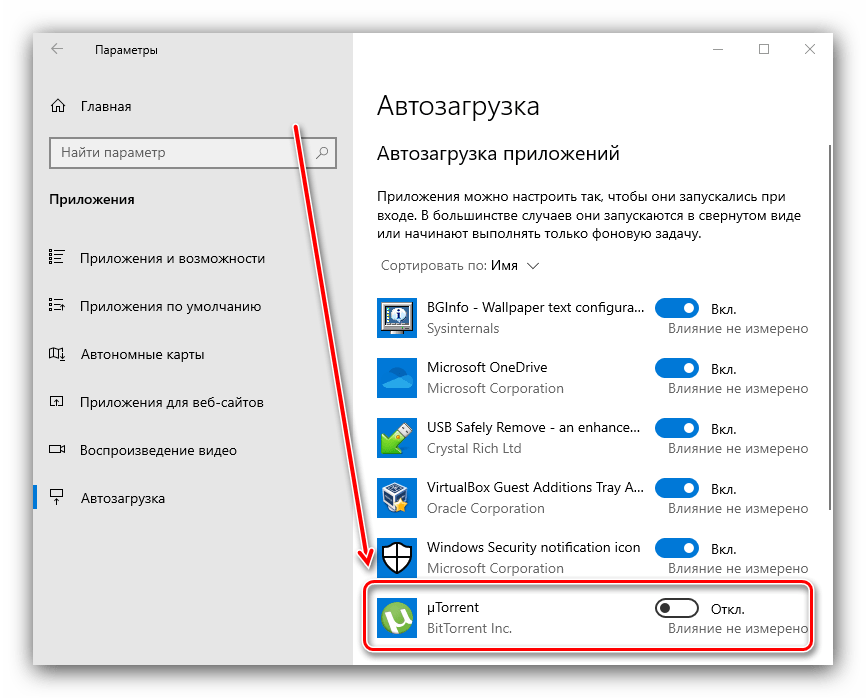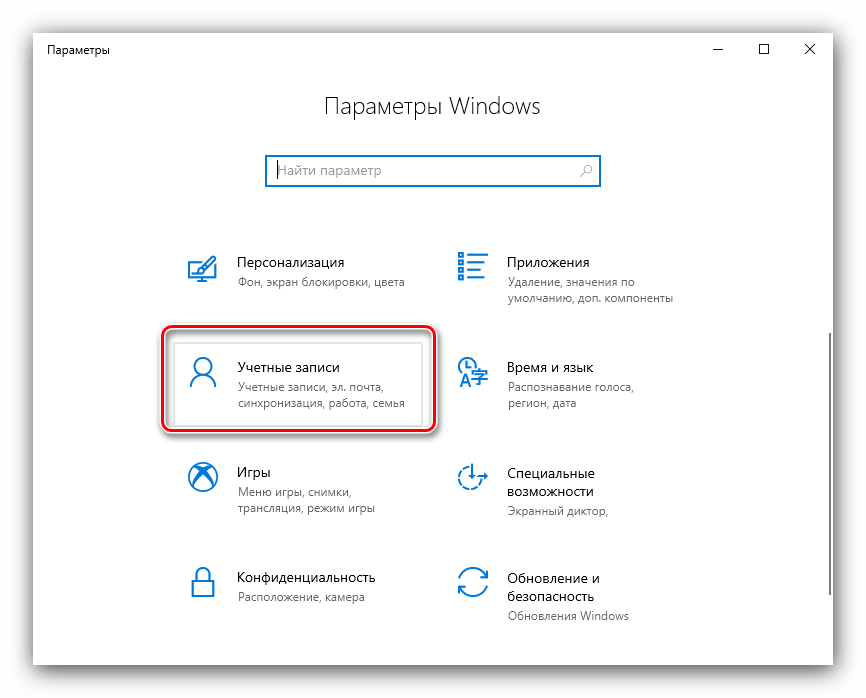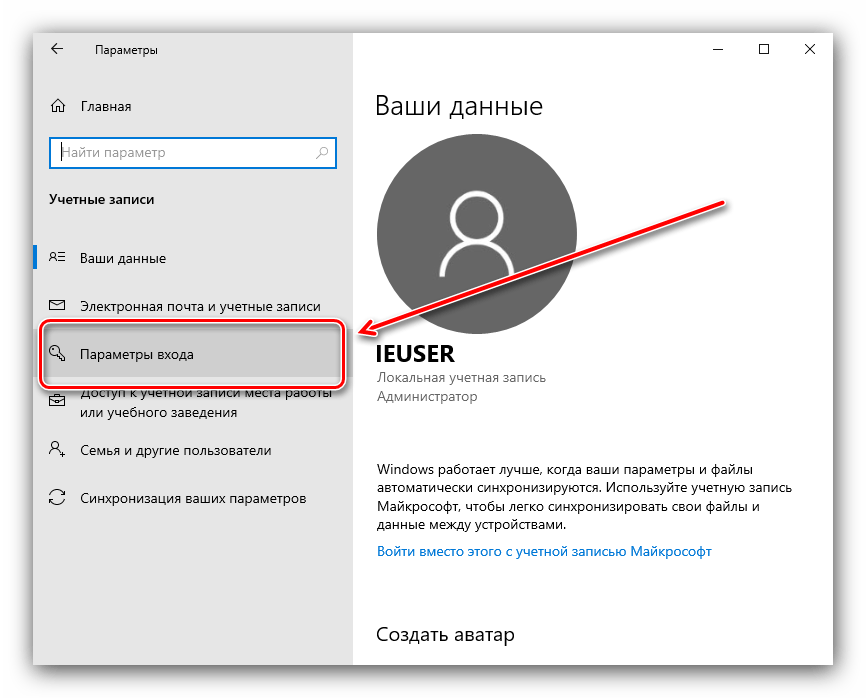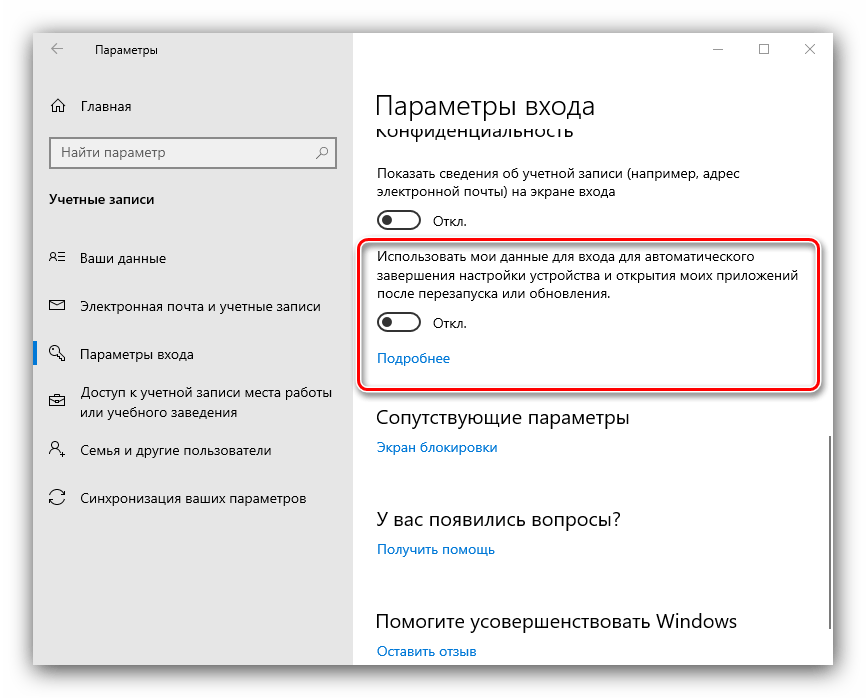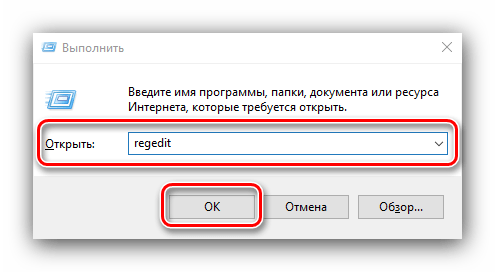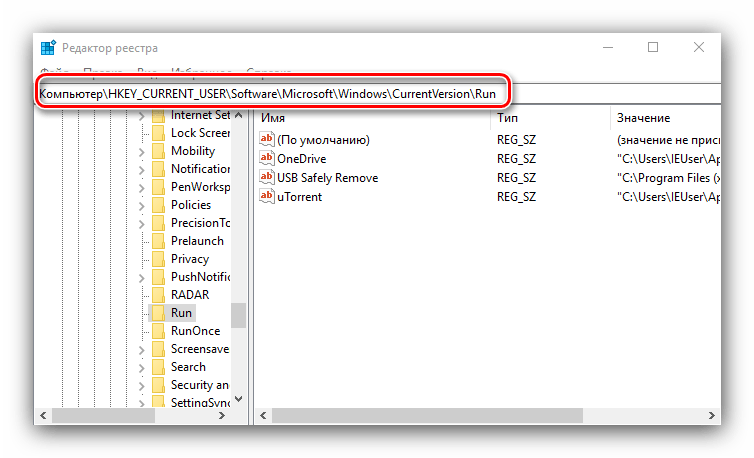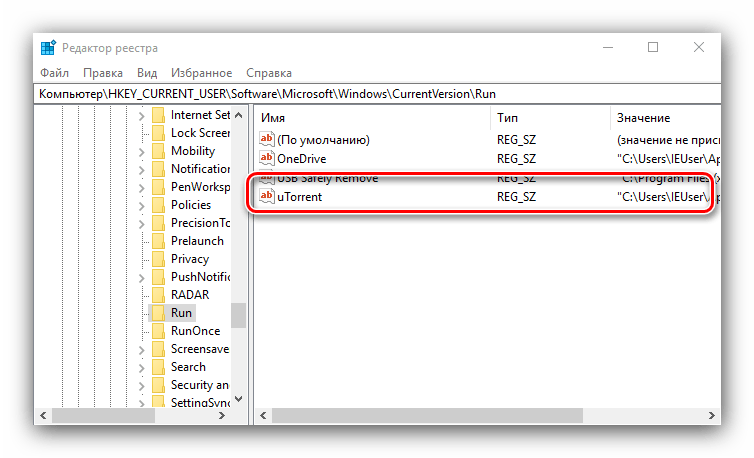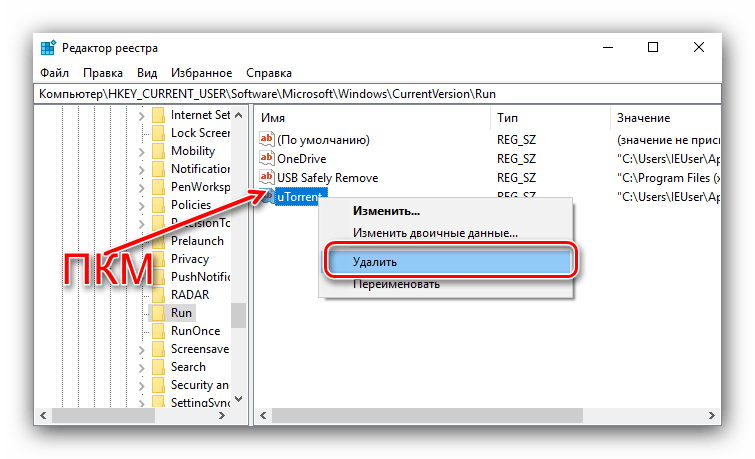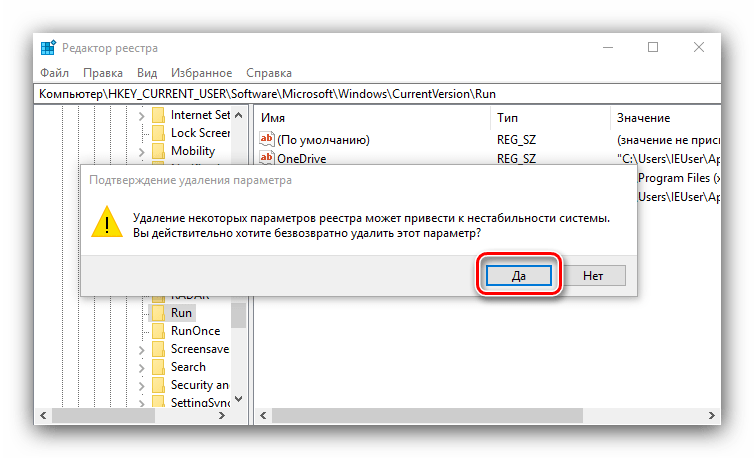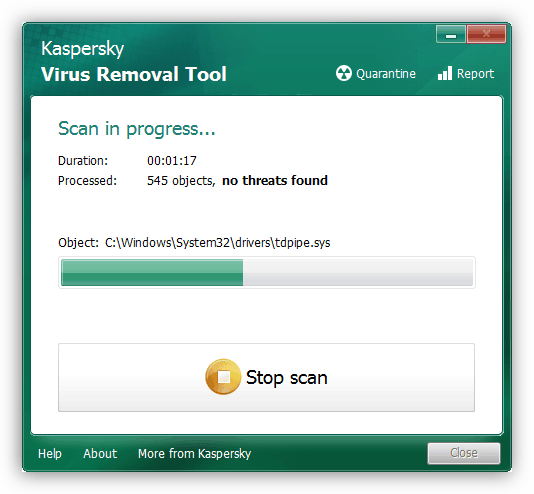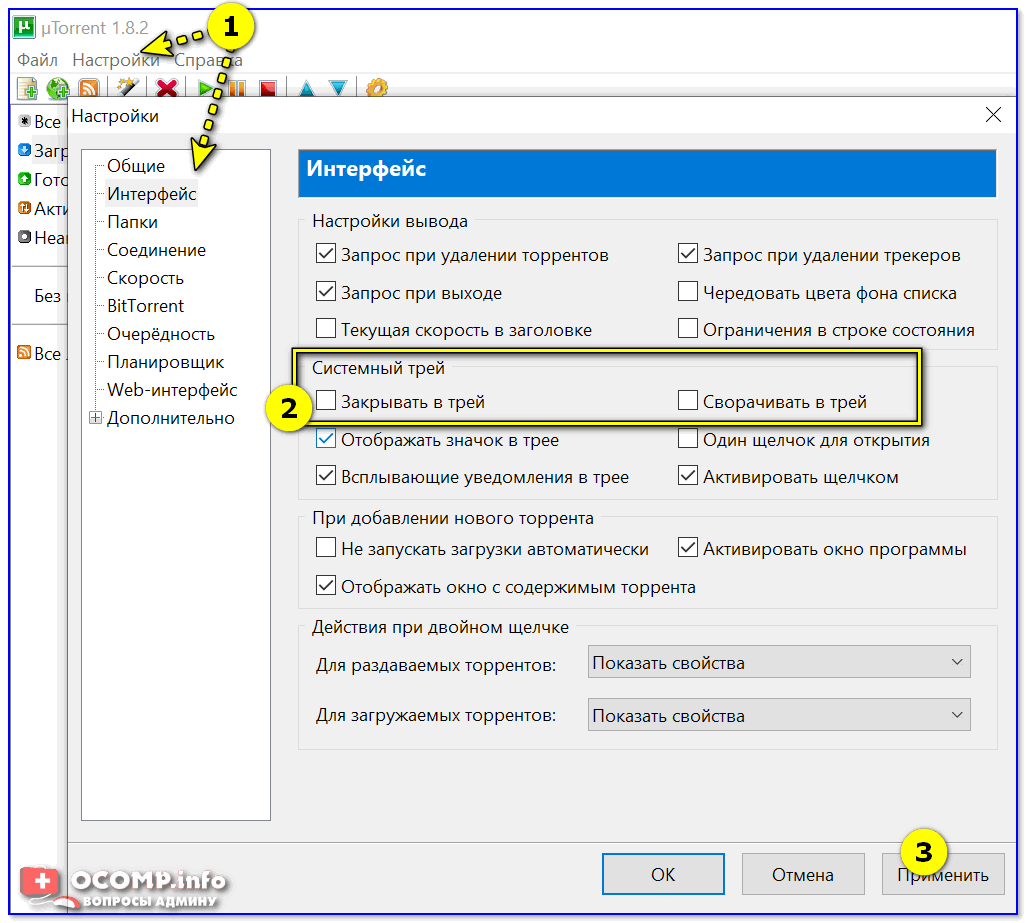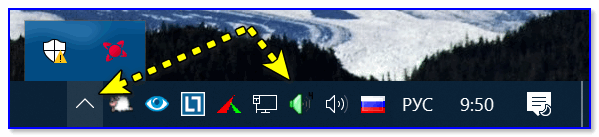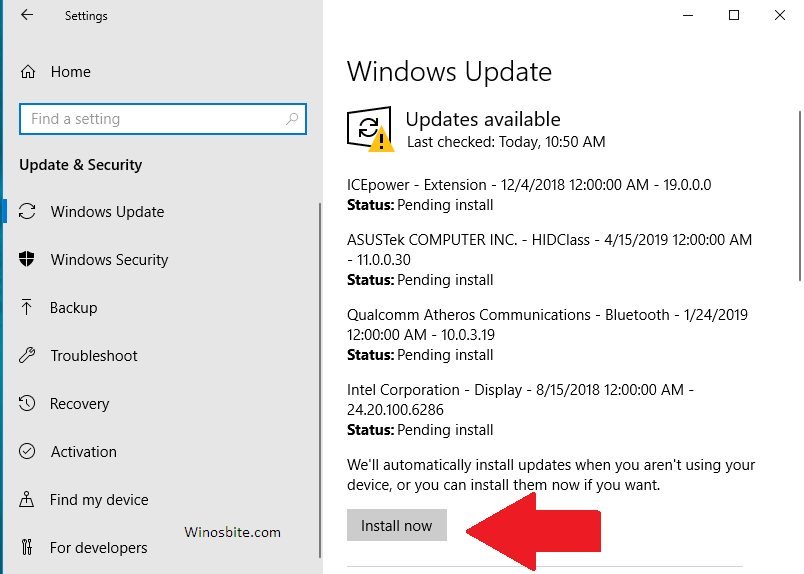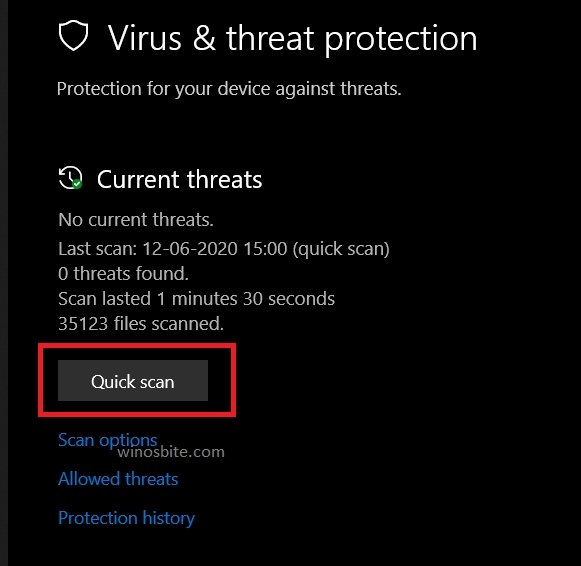Что такое utweb в автозагрузке windows 10
Utweb — что это за программа в автозагрузке? (utweb.exe, utweb_installer.exe)

Utweb — что это такое?
Запись в автозагрузке от софта uTorrent Web, являющийся веб-версией популярной торрент-качалки uTorrent. Содержит свою иконку в трее, при нажатии которой — открывается страница управления ПО в браузере по умолчанию, пример данной страницы:
Возможен просмотр качающегося видео/фильма. Также присутствуют все необходимые элементы управления закачкой.
Версия uTorrent Web не имеет собственного интерфейса, управление происходит через браузер. Практика показывает — стандартный клиент более удобный.
Автозагрузка Windows 10, содержащая Utweb:
Данная автозагрузка находится в диспетчере задач. Также можно открыть, зажав кнопки Win + R, далее ввести команду msconfig, нажать ОК. Появится окно Конфигурация системы. Переходим на вкладку Автозагрузка. Способ актуален как для семерки, так и для десятки.
Настоятельно рекомендую анализировать автозагрузку инструментом AnVir Task Manager.
На ПК могут присутствовать два файла:
Utweb — вирус?
Не вирус. Приложение официально загружается с офф сайта:
При подозрениях проверьте ПК лучшими антивирусными утилитами — Dr.Web CureIt!, AdwCleaner, HitmanPro. Также можно сомнительный файл проверить на сайте VirusTotal (файл проверяется многими антивирусными движками).
Utweb — как удалить?
Удалить — можно. Запись в автозагрузке предназначена для автоматического запуска ПО uTorrent Web.
Можно просто отключить запись из диспетчера задач. Сам факт наличия записи никак не влияет на производительность компьютера (при условии удаления самой проги).
Проверьте вручную реестр на предмет наличия записей Utweb:
Некоторые юзеры советуют посмотреть автозагрузку в утилите Autoruns Sysinternals (Microsoft).
После удаления советую почистить ПК бесплатной чистилкой CCleaner:
Совет: для удаления лучше использовать специальный софт, удаляющий саму прогу и остатки/следы. Данный софт — удаляторы, они деинсталлируют прогу, сканируют систему на файловые остатки, мусор в реестре. Существует два годных удалятора: Uninstall Tool и Revo Uninstaller, первый попроще, второй посложнее.
Заключение
При наличии свободно времени — прогоните компьютер антивирусными утилитами.
Как убрать программу из автозагрузки Windows 10, 8, 7 2020
Отключение и включение автозагрузки программ происходит буквально в несколько нажатий. Так как программы работающие в фоновом режиме создают нагрузку на
Убираем торренты из автозагрузки Виндовс 10
В новейшей версии ОС от Microsoft решить сегодняшнюю задачу можно несколькими путями, основных из которых два – удаление из списка системными средствами и посредством настроек самой программы. Начнём с последнего.
Способ 1: Настройки торрент-клиента
Большинство современных приложений для работы с сетями BitTorrent позволяет юзеру тонко настроить поведение, в том числе и задать параметры запуска при старте систему. В качестве примера будем использовать популярное решение uTorrent последней версии.
Откройте раздел «Общие». Найдите на вкладке блок «Интеграция с Windows». Для выключения загрузки при старте системы снимите отметки с опций «Запускать uTorrent вместе с Windows» и «Запускать свёрнуто».
Чтобы программа полностью закрывалась по нажатию крестика, откройте закладку «Интерфейс» и отключите параметр «Кнопка “Закрыть” скрывает в лоток».
Нажмите «Применить» и «ОК» и закрывайте окно настроек мюТоррент. Перезагрузите компьютер для проверки эффективности действий.
В других торрент-клиентах указанные параметры тоже есть, только называются по-другому и расположены в иных местах.
Способ 2: «Диспетчер задач»
По тем или иным причинам отключение автозапуска в настройках самой программы не всегда эффективно, отчего приходится прибегать к возможностям операционной системы. Первой из таких будет средство управления автозагрузкой в «Диспетчере задач».
Урок: Как открыть «Диспетчер задач» на Windows 10
Обратите внимание, что в некоторых редакциях Виндовс 10 1809 и новее вкладка автозагрузки можете отсутствовать в «Диспетчере задач» и для них этот метод не подходит.
Способ 3: «Параметры»
В релизе 1809 и новее (вплоть до актуальной на момент написания статьи 1909) управление автозапуском приложений также может осуществляться через оснастку «Параметры».
С помощью бокового меню перейдите к окну «Автозагрузка».
Внимательно осмотрите список и найдите в нём целевую программу. Для исключения её из запуска при включении просто щёлкните левой кнопкой мыши по переключателю сбоку.
Закрывайте «Параметры» – дело сделано.
На сегодняшний день использование «Параметров» считается рекомендуемым методом управления автозагрузкой.
Способ 4: Настройки конфиденциальности
Пользователи Windows 10 версий 1709 и новее могут заметить, что использование менеджера автозагрузки неэффективно. Дело в том, что начиная с этого релиза, в «десятке» по умолчанию включены настройки учётной записи, когда в данных аккаунта сохраняются сведения о завершенной сессии — они используются после включения компьютера для запуска не завершенных приложений, в том числе и торрент-клиентов. Отключить использование данных аккаунта можно следующим образом:
Далее перейдите к «Параметры входа».
Найдите на странице опцию «Использовать мои данные для входа…» и деактивируйте её соответствующим переключателем.
Этот метод лучше использовать в комбинации с удалением программы из автозагрузки.
Способ 5: «Редактор реестра»
Если ни один из вышеприведённых методов не помогает, стоит воспользоваться редактированием системного реестра Windows 10.
Запустится «Редактор реестра». Перейдите в нём по следующему пути:
Все записи в этом каталоге названы именами программ, прописанных в автозагрузке. Найдите среди них соответствующую целевому торрент-клиенту.
Выделите её, нажмите правую кнопку мыши и выберите пункт «Удалить».
Подтвердите своё желание.
После удаления записи закрывайте оснастку и перезагрузите ПК.
Использование «Редактора реестра» является ультимативным решением проблемы.
Приложение удаляется из автозагрузки, но через некоторое время появляется снова
Иногда пользователи сталкиваются со следующей проблемой: приложение для скачивания торрентов убирается нормально и некоторое время не дает о себе знать, но затем в один момент снова запускается при старте системы. При этом после повторения процедуры отключения, уже спустя несколько дней ситуация с самопроизвольным добавлением в автозапуск повторяется снова. У такого поведения есть две причины, и первая из них первая – особенности самого клиента. Дело в том, что многие решения для работы с торрент-сетями монетизируются через встроенную рекламу, отчего разработчикам невыгодно, чтобы программа запускалась только по желанию пользователя. Они обходят системные ограничения, скрыто добавляя свои продукты в список автозагрузки. Решений здесь два – либо смириться, либо перестать пользоваться приложением, удалить его и установить альтернативу, благо, таковых существует немало.
Вторая причина – приложение стало жертвой вирусного заражения. Обычно этому сопутствуют дополнительные симптомы вроде необычной активности, повышенного потребления ресурсов и появление приложений или загрузок в клиенте, которые юзер точно не добавлял. В такой ситуации следует как можно быстрее принять меры.
Подробнее: Борьба с компьютерными вирусами
Отключение автозагрузки uTorrent и других программ в Windows 10
ШАГ 1
В них нужно снять галочку с автозапуска программы вместе с ОС Windows, и сохранить параметры (пример ниже ).
Настройки uTorrent – вкладка общие
Закрывать в трей – снимаем галочку
То есть, теперь если вы закроете программу, нажав на крестик в правом верхнем углу ее окна — она не свернется в трей, как это было ранее… (см. пример ниже).
В трее значка uTorrent нет!
ШАГ 2
Диспетчер задач – список автозагрузки
ШАГ 3
Чтобы отключить эту новую “особенность” Windows 10 (т.е. запуск ранее открытых программ) — необходимо:
Варианты входа – конфиденциальность Windows 10
В общем-то, на этом для uTorrent это будет всё — теперь он после перезагрузки ПК запускаться не будет (почти на 99,999%)!
ШАГ 4
Пару слов для особо-приставучих программ…
Некоторый софт, несмотря на все вышеприведенные действия, может продолжать стартовать вместе с ОС Windows. В этом случае следует “заглянуть” в редактор реестра и планировщик заданий (благо это не сложно…).
Чтобы открыть редактор реестра : нажать Win+R, в окно “Выполнить” ввести команду regedit.
Далее нужно поочередно открыть нижеприведенные вкладки ( ) и удалить из них параметр с названием “ненужной” программы.
Удаление параметра из редактора реестра
Чтобы открыть планировщик заданий : нажать Win+R, ввести команду control schedtasks, нажать Enter.
После, в списке планировщика нужно найти задание по запуску “надоедливой” вам программы и отключить его. Пример ниже.
Отключение заданий в планировщике
Как еще один доп. вариант — можно просто удалить надоедливую программу ( прим. : некоторое ПО, зараженное вирусами, не всегда возможно отключить штатными средствами ОС). Если вы столкнулись с чем-то подобным: рекомендую пару своих прошлых заметок, ссылки ниже…
1) Как удалить программу, которая не удаляется — см. инструкцию
2) 4 одноразовых антивируса для быстрой перепроверки компьютера (портативные версии!)
Если вы решили вопрос по другому — дайте знать (заранее спасибо)!
Способ 1
Откройте настройки uTorrent.
В первой вкладке Общие снимите галочку с опции «Запускать uTorrent вместе с Windows».
Скриншот для пользователей англоязычной версии программы:
Метод 2: изменить версии
Если первый метод выше не работает для вас, попробуйте перейти на uTorrent 3.5.5. Вы можете сделать это, загрузив эту версию приложения с таких сайтов, как FileHippo и MajorGeeks.
Способ 2
Для пользователей Windows 7
Нажмите сочетание клавиш Win + R и наберите команду msconfig.
Запустится утилита управления конфигурацией компьютера. Откройте вкладку Автозагрузка.
Найдите в списке элементов uTorrent, снимите галочку слева от названия программы и нажмите ОК, чтобы сохранить настройки.
Для пользователей Windows 10
Нажмите сочетание клавиш CTRL + ALT + Delete, и запустите диспетчер задач.
В диспетчере откройте вкладку Автозагрузка, найдите и выберите мышкой uTorrent в списке программ.
Затем нажмите кнопку «Отключить», и крестик, чтобы закрыть диспетчер.
Перезагрузите компьютер, чтобы убедиться, что uTorrent больше не запускается автоматически.
Метод 4. Удалите uTorrent из каталога автозагрузки
Отключение через «Диспетчер задач» в Windows 10
Отключайте любую программу в «Диспетчере задач» Windows 10, минуя настройки самого приложения.
Метод 5: Снять отметку с этих параметров
Попробуйте отключить эти два параметра:
Отключение торрент-клиента в Windows 7
Автозагрузка не выключается в Windows 10
Если вы испробовали все способы, и отключить автозапуск uTorrent не удалось, выполните два простых действия.
1. Перед перезагрузкой компьютера раскройте меню «Файл».
2. Щелкните по нижнему пункту меню «Выход».
После отключения автозапуска обычного закрытия программы крестиком может оказаться недостаточно. Завершите работу утилиты через кнопку «Выход».
Установка ограничения на запуск программ не из Магазина
Для того, чтобы запретить запуск приложений не из Магазина Windows 10, выполните следующие простые шаги.
После того, как изменение внесено, при следующем запуске любого нового exe файла вы будете видеть окно с сообщением о том, что «Параметры компьютера разрешают устанавливать на нем только проверенные приложения из магазина».
При этом вас не должно вводить в заблуждение «Устанавливать» в этом тексте — точно такое же сообщение будет при запуске любых сторонних exe программ, в том числе тех, которые не требуют прав администратора для работы.
Возможное решение 1
Иногда вам нужно щелкнуть значок скрытых значков в правом нижнем углу экрана и закрыть все экземпляры uTorrent.
По неизвестным нам причинам uTorrent часто запускает более одного экземпляр самого себя.
Некоторые пользователи завершают выход из первого экземпляра, предполагая, что uTorrent отключится автоматически, как и любое другое приложение. Но это не работает, поскольку uTorrent может запускать несколько экземпляров в вашей системе.
Итак, щелкните значок и найдите любой дополнительный экземпляр. Если вы видите один (или несколько), просто закройте экземпляры.
Проверить совместимость программы
Если проблема возникла после обновления до Windows 10, возможно, проблема связана с совместимостью. И запуск средства устранения неполадок совместимости, вероятно, поможет решить проблему.
Чистка автозагрузки
Чистка автозагрузки, инструкция, объяснения, советы и комментарии. Таблица с конкретными записями автозагрузки, например, program program.
Зачем нужно чистить автозагрузку?
Множество программ при установке добавляют себя в автозагрузку, что бы вместе с рабочим столом включались и функционировали некоторые функции, модули, программы. Например, установили драйвер для принтера, а он в автозагрузку поставил программу, которая будет следить за процессом печати. Может получится ситуация, что у вас в автозагрузке будет очень много лишнего, и компьютер из-за этого будет долго думать.
Как почистить автозагрузку?
В открывшееся окно пишем «msconfig» и нажимаем enter или OK.
Откроется следующее окно, переходим во вкладку Автозагрузка.
Красным обвел пункт, который свидетельствует о активации пункта. Если стоит галочка, то программа включается вместе с компьютером, если нет, то программа не запускается автоматически. Синим обведено название пункта. Черным обвел путь, от куда запускается программа. Если вам не видно название или путь полностью, то нужно растянуть нужным вам столбец. Обратите внимание на разделители, на разделитель у названия я выделил желтым. Наводим указатель, он измениться со стрелочки на палку с двумя стрелками в бока. Зажимаем левую кнопку мыши и ведем вправо до тех пор, пока не растяните до нужного размера.
В Windows 10 достаточно нажать правой кнопкой мыши по пункту и выбрать «Отключить».
Как понять какую программу можно отключить?
Трудно описать любую программу, которая может вас там встретиться. Рассмотрим то, что запускается на моем компьютере. Вообще программы должны запускаться из Program Files или из Windows — всё, что загружается из других папок под подозрением. Первый пункт Диспетчер Realtek, второй пункт HD Audio — это компоненты звукового драйвера, не отключайте. Следующий пункт 2гис, он нужен для поиска обновлений базы дубльгиса и самой программы. Вы вполне можете вручную запускать обновления, хотя по большому счету много ресурсов на себя он не возьмет. В общем, если хотите, можете отключить. Следующие два пункта Notifer и BNM Updater, загружаются из другой папки, это сомнительные пункты. Это компоненты от специальной программы от билайна, у меня компьютер подключен по Wi-Fi к роутеру, и в общем мне эти компоненты не нужны. Если у вас нет роутера, и кабель входящий в квартиру сразу входит в компьютер, то в случаи если у вас билайн не отключайте, в любом другом случаи конкретно эти два пункта можно отключить. Следующая программа mobilegeni daemon, она служит для синхронизации данных между компьютером и устройством на базе Android. Однозначно данную программу стоит отключить. Следующая Google Update, обновление программ от гугла, например, гугл хром. Можете отключить. Далее майл агент, но тут момент, при следующем включении агента он опять добавит себя в автозагрузку, это в нем самом отключать надо. Следующие два пункта это антивирус — Amiti Antivirus.
Далее у меня 4 пункта, которые уже отключены. Уже ранее отключенный Google Update, видимо после отключения еще раз прописался. Java Platform нужна для работы программ построенных на базе языка Java, в общем, в большинстве случаев требуется для онлайн банкинга. Если вы не пользуетесь онлайн банками, и не используете специальные банковские или бухгалтерские программы. SymphonyPreLoad это еще один бесплатный аналог Word, в общем можно спокойно отключить, даже если вы его используете. Последнее Create virtual drive, это денвер, программа специальная для локального веб сервера, если вы не понимаете, что это такое, то его точно можно отключить.
Если «daemon» это полное название файла в автозагрузке, то это скорее всего вирус, если нет, то стоит искать по полному названию файла \ программы.
Стоит убрать из автозагрузки, и если она снова в ней появится, то можно установить другую программу для чтения pdf файлов, на нашем сайте их представлено достаточно много.
Если такой программы у вас нет и не было, то это может быть вирус.
Dr.web cureit можно использовать только для дома, и только для личный \ некоммерческих целей.
Если вы сомневаетесь в каких-то файлах в автозагрузке, то всегда можно проверить их при помощи VirusTotal (Наберите в поиске и первая же ссылка будет на их сайт).
utweb.exe — Что это, системная ошибка и как ее исправить?
utweb.exe — это компонент программного обеспечения (и означает то же самое), называемый μTorrent в сети или же μTorrent принадлежит BitTorrent, Inc (теперь известная как Rainberry, Inc.). Rainberry — американская компания, отвечающая за разработку BitTorrent. P2P ((peer-to-peer) протокол. Протокол P2P упрощает обмен файлами между множеством компьютеров без необходимости использования центрального сервера.
Как правило, этот файл не вызывает проблем в нормальной системе. Однако я собрал эту статью для тех, кто испытывает проблемы с файлом utweb.exe из-за ошибок или поврежденных файлов.
Свойства файла utweb.exe
Этот процесс принадлежит uTorrent, который обычно устанавливается на диске C, вот подробная информация:
| Имя файла: | utweb.exe |
| Размер файла: | 5,23 МБ |
| Расположение файла: | C: Users AppData Roaming uTorrent Web |
| Издатель: | BitTorrent, Inc. 2018 г. |
| Описание файла: | μTorrentWeb |
Хотя utweb.exe открывает μTorrent Web в вашем веб-браузере, одновременно работает фоновое приложение для кэширования данных из браузера в ваше локальное хранилище.
Использование utweb.exe
utweb.exe — это исполняемый файл веб-приложения μTorrent. Без этого, μTorrent в сети не будет работать на вашем ПК. Это приложение используется для загрузки файлов через торрент (обмен файлами P2P).
Это безопасно или вирус?
Подлинный utweb.exe — это полностью безопасный и заслуживающий доверия файл приложения. utweb.exe имеет цифровую подпись Jenkins Win Client Build CA. Файл с цифровой подписью от доверенного лица гарантирует надежность файла.
Однако поддельный файл utweb.exe мог попасть на ваш компьютер через Интернет или внешний диск. Это может быть троянская вирусная программа. Чтобы проверить, является ли файл вирусом или нет —
Распространенные ошибки utweb.exe и их причины
«Программа не может запуститься, потому что на вашем компьютере отсутствует api-ms-win-crt-runtime-l1-1-0.dll. Попробуйте переустановить программу, чтобы устранить проблему ».
Системная ошибка из-за отсутствия файлов DLL (библиотеки динамической компоновки) вызвана:
Другие проблемы включают:
Эти проблемы вызваны:
Ниже приведены некоторые методы исправления этих ошибок.
Методы исправления ошибок, связанных с utweb.exe
Следуйте нижеприведенным методам, чтобы исправить системную ошибку utweb.exe (для ошибки отсутствия DLL):
Установка отсутствующих распространяемых библиотек Visual C ++
Распространяемые библиотеки Visual C ++ (VCRedist) — это набор файлов, необходимых для запуска приложений в Microsoft Windows. Загрузка VCRedist 2015 исправит эту системную ошибку.
1. Сначала проверьте тип вашей системы (x64, x86), зайдя в настройки (Нажмите Win + I)
2. Перейти в систему
4. Перейдите на этот официальный сайт Microsoft и нажмите красную кнопку « Загрузить »
5. Выберите vc_redist.x64.exe, если у вас система x64 (64-разрядная) или vc_redist.x86.exe, если у вас система x86 (32-разрядная).
6. Нажмите Далее, чтобы загрузить файл и открыть его.
7. Установите VCRedist на свой компьютер. Если он уже установлен, нажмите кнопку «Восстановить» рядом с кнопкой установки, чтобы восстановить файлы.
Установка ожидающих обновлений системы
1. Перейти в настройки нажмите Win + I
2. Кликните на «Обновление и безопасность».
3. Кликните «Проверить наличие обновлений» или «Установить сейчас».
4. Дайте Windows загрузить и установить обновления, это может занять некоторое время.
Чтобы исправить общую ошибку utweb.exe
Часто пользователи жалуются, что они получают сообщения об ошибках utweb в своей системе Windows во время запуска. Следуйте приведенным ниже методам, чтобы решить эту проблему:
Удаление μTorrent в сети
Если вы не используете μTorrent Интернет, вам следует удалить его, или вы можете переустановить его позже и посмотреть, решена ли проблема.
1. Нажмите Win + R открыть приложение «Выполнить»
2. Введите appwiz.cplчтобы открыть «Программы и компоненты».
3. В списке приложений найдите μTorrent Web; кликните правой кнопкой мыши на нем и нажмите Удалить.
Вы можете переустановить его, перейдя по официальной ссылке μTorrent :
При переустановке приложения поврежденные программные файлы заменяются новыми.
Просканируйте свой компьютер на вирусы
Используйте антивирусное программное обеспечение для сканирования вашего ПК. Если у вас его нет, используйте встроенный Защитник Windows используя следующий метод.
1. Найдите в меню «Пуск» Безопасность Windows.
2. Кликните на Защита от вирусов и угроз
3. Кликните на «Быстрое сканирование» или «Полное сканирование» (Требуется больше времени).
Сброс Windows
В более серьезных случаях utweb.exe может вызвать система вылетает. Вам следует подумать о перезагрузке компьютера, используя следующий метод.
1. Поиск «Сбросить этот компьютер» в меню «Пуск» и кликните по нему
2. Кликните «Начать работу» в разделе «Сбросить этот компьютер».
3. В новом окне приложения появятся два варианта; выберите первый (Сохранить мои файлы)
4. Windows инициирует процесс сброса, который займет некоторое время.